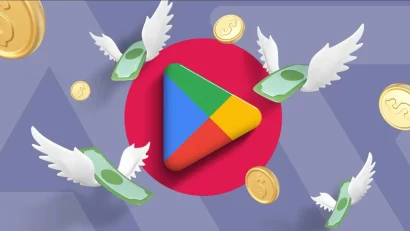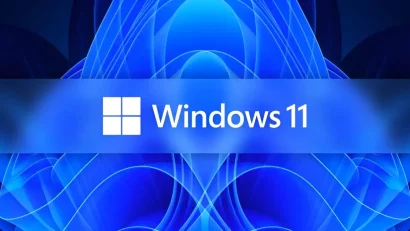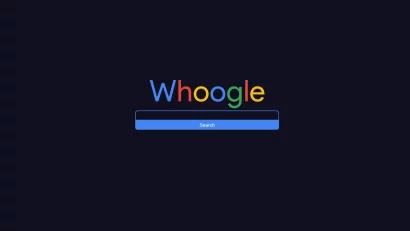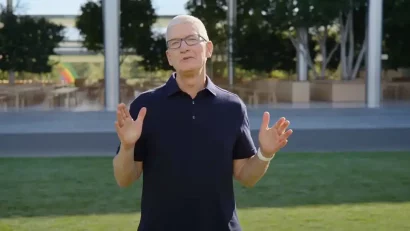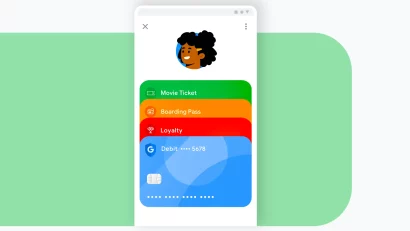Nebojša Todorović GeForce GTX 680 je izuzetno efikasna grafička karta u pogledu energetske zahtevnosti. Deklarisana je na 195W, što je oko 50W manje od Fermija i GTX 580-ice koja je umela i da pređe svoju maksimalnu vrednost u većoj meri. Takođe, iako se pokazala brža od konkurentskog rešenja u većini testova, jedina grafička karta sa Keplerom je štedljivija za oko 55W od Radeon-a HD 7970. Naravno, ovakvi rezultati nikako ne bi bili mogući da nije primenjen 28-nanometarski proizvodni proces, ali i niz tehnika za smanjenje potrošnje.

Overklokovanje Keplera je nakon prvog utiska pretstavljeno kao dodatno zakomplikovano, međutim stvari i nisu uvek onakve kakvim se učine na prvi pogled. Dinamički overklok jeste problematičan, ali ne za uopšteno povećavanje performansi već za one koji žele da postignu fiksni takt koji neće variriati. Konstantna frekvencija je nešto do čega se sa Keplerom jako teško dolazi zbog činjenice da poseduje niz zaštitnih mehanizama koji prate stanje GPU-a i ukoliko isti bude “ugrožen” spuštaju frekvencije na niže od podešenih vrednosti.

Za potrebe ovog teksta smo na raspolaganji imali, nedavno testirani, ASUS GeForce GTX 680 DirectCU II Top. Ova grafička karta je namenjena entuzijastima, ali ima i visoke fabričke taktove što znači da imamo relativno malo prostora za overklok, a koliko tačno ostaje da saznamo. Dodatno nam na ruku ide odličan rashladni sistem koji će nas obezbediti od potencijalnog pregrevanja, jer imajte u vidu da su temperature praktično najbitniji faktor koji treba pratiti ukoliko ne želite da vaša grafička karta ispusti “mali beli dim na koji radi”.

Dinamički overklok je novi termin koji je NVIDIA uvela sa Keplerom. Naime, ne radi se o klasičnoj promeni frekvencija u zavisnosti od opterećenja GPU-a što je sistem koji je integrisan na praktično sve moderne grafičke karte. Ovde se radi o tome da kada kažemo da GPU kod GTX 680 radi na, recimo, 1006MHz to predstavlja najnižu moguću vrednost prilikom opterećenja. Ipak, ukoliko ima prostora za veću frekvenciju grafička će ga iskoristiti i povećati takt na vrednost Boost-a koji je u slučaju referentnog modela 1200MHz. Suštinski bi ova tehnologija mogla najbolje da se opiše kao Intelov Turbo Boost u verziji za GPU.

Zašto je ovo problem? Pre svega, Dinamički overklok je uvek u funkciji, čak i kada ručno promenite frekvencije, zbog čega je malo teže doći do željene vrednosti, jer u zavisnosti od prostora u TDP-u on će povećavati i smanjivati taktove. Uz to overklok sada funkcioniše po sistemu “offset-a”, što će početnike možda i dodatno zbuniti. Na svu sreću, stvari nisu onakve kakvim se čine, pa je prvi korak praktično isti kao i za sve grafičke karte. Nakon što ste se pripremili na OC, pokrenite vašu aplikaciju po izboru. Mi smo se navikli na MSI Afterburner, tako da ćemo primere izvesti na njemu. Prvi korak je odlazak u “settings” i otključavanje mogućnosti promene napona ukoliko želite da izvučete maksimalan vrednosti.

Nakon toga ćemo tražiti je maksimalna frekvencija za GPU pri neizmenjim vrednostima za napon i broj obrtaja ventilatora. Memoriju ćemo ostaviti za kraj, jer je princip njenog overkloka isti kao i za sve ostale grafičke karte, jer se dinamički overklok ne primenjuje na nju. Idealno je krenuti u određenim koracima od po 20 ili 30MHz i tražiti maksimalnu stabilnu vrednost. Da biste dali maksimalan prostor grafičkoj karti, povećajte “power limit” na maksimalnih 139 ili 159W u zavisnosti od modela.

Nova podešavanja uvek dobro istesirajte, na primer u Kombustor-u koji stiže uz MSI Afterburner ili u FurMark-u, a zatim proverite dobitke u nekom sintetičkom testu, nakon čega možete preći na igre i vidite koliko zaista dobijate. Za one nestrpljive savetujemo da ne preskaču ovaj sigurni sistem, jer ukoliko recimo podesite offset od +200 kao u slučaju prikazanom dole desiće se da karta krene “optimistično” sa visokim taktom koji će se vrlo brzo “zakucati” na fabričku vrednost.
 Karta će završiti test i ukoliko ne blokira u privih par sekundi sve će proći glatko. Ipak na ovaj način ćete dobiti niže rezultate i suštinski nećete saznati ništa korisno osim toga da ste preterali u velikoj meri. Kao što možete videti GPU je krenuo u test sa visokih 1428MHz, ali je frekvencija vrlo brzo oborena na 1134MHz koliko iznosi bazična vrednost za ovaj model. Takođe u 3DMark 11 benchmarku smo dobili rezultat od 3274 što je na nivou default podešavanja. Stoga, krenuli smo sa povećanjima u manjim koracima i zaustavili smo se na +50MHz pri automatskoj brzini ventilatora.
Karta će završiti test i ukoliko ne blokira u privih par sekundi sve će proći glatko. Ipak na ovaj način ćete dobiti niže rezultate i suštinski nećete saznati ništa korisno osim toga da ste preterali u velikoj meri. Kao što možete videti GPU je krenuo u test sa visokih 1428MHz, ali je frekvencija vrlo brzo oborena na 1134MHz koliko iznosi bazična vrednost za ovaj model. Takođe u 3DMark 11 benchmarku smo dobili rezultat od 3274 što je na nivou default podešavanja. Stoga, krenuli smo sa povećanjima u manjim koracima i zaustavili smo se na +50MHz pri automatskoj brzini ventilatora.

Ovo nam je donelo skok u rezultatu, jer je boost vrednost bila oko 1291MHz što je 90MHz više u odnosu na ono što je ASUS podesio. 3DMark 11 je podigao rezultat sa gorepomenutih 3274 na 3397 što je oko pet procenata ubrzanja dobijenih na veoma jednostavan i kratak način.

Nakon toga smo podesili ventilatore na maksimalan broj obrtaja kako bismo videli kolike dobitke možemo napraviti kada oborimo temperature karte na minimum. Na ovaj način smo dali sebi maksimalan prostor za overklok bez da smo još uključili i povećanje napona. Istim sistemom smo došli do dodatnih 20MHz koji su nam obezbedili maksimalni takt od 1311MHz za “GPU Boost” čime smo dobili nešto veći rezultat. Ipak za ovo podešavanje nam je bio potreban i nešto veći napon od +37mV kako bismo dobili stabilnu apsolutno stabilnu vrednost kako se kasnije pokazalo. Iako je karta završavala veći broj testova nakon dužeg opterećenja je znala da blokira prikaz nakon čega su drajveri bili primorani da obave “recovery”.

Interesantno je to da preko ovih vrednosti nismo uspeli da stignemo bez obzira na to koliko smo povećavali napon i da je konačna stabilna vrednost za GPU bila +70MHz, dok je memorija uspela da izađe na maksimalnih 6920MHz što je realna frekvencija od 1730MHz. Očigledno je to da napon nema mnogo uticaja na 28-nanometarski Kepler koji jednostavno nije reagovao povoljno pri njegovom povećanju. Pretpostavljamo da u uslovima ekstremnog hlađenja možete dobiti rezultat od visokog napona, ali to nije nešto čime ćemo se baviti ovde.

Lepo je primetiti da ni pri maksimalnim frekvencijama DirectCU II nije imao problema da ohladi GK104, koji je dostizao maksimalnih 57 stepeni celzijusa. Imajući u vidu činjenicu da je i veća temperatura prihvatljiva jasno je da možete slobodno smanjivati broj obrtaja dok ne dostignete optimalan odnos buke i temperature, a u slučaju da ste napredniji korisnik razmotrite i pravljenje “custom” profila koji će regulisati brzine ventilatora po vašoj želji, a ovu mogućnost ima većina alata za overklok grafičke karte.

Nadamo se da ste shvatili koncept overkloka GeForce GTX 680-ice, a ovaj sistem će se, praktično sigurno, primenjivati i na ostale modele zasnovane na Kepler arhitekturi, poput GTX 670 i GTX 660 koje željno iščekujemo i za koje se očekuju da donesu nove standarde kada je odnos cene i performansi u pitanju, a to već ostaje da vidimo. Kepler je prilično overklokabilan, iako to na prvi pogled ne deluje tako. U isto vreme, ovaj proces nije toliko komplikovan, već zahteva malo više strpljenja i praćenja nešto više faktora.
How To: Overklok GeForce GTX 680
Overklok grafičke karte je popularan način da iz nje izvučete još koji atom snage i ova "disciplina" postoji već dosta dugo. Do sada, pristup ovom problemu je bio gotovo identičan bez obzira na proizvođača, model ili kategoriju, a samo je od namene zavisilo nad koliko ćete aspekata imati kontrolu. Sa novim NVIDIA-inim grafičkim procesorom se stvari malo komplikuju, jer se uvodi nova tehnologija koja nosi naziv Dynamic Overclocking. Ovo rešenje je odlično zbog činjenice da je u suštini mehanizam koji povećava efikasnost GPU-a, međutim svima koji su navikli na konvencionalni pristup overkloku će zadati malo muka u samom startu, a mi ćemo početnicima pomoći da ih lakše prevaziđu